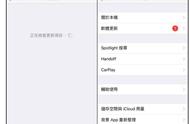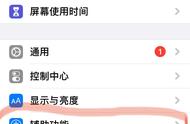尽管 iPhone 在通话时过滤基本背景噪音方面一直做得相当不错,但 Apple 在iOS 16.4中解锁了一项新功能,通过机器学习的力量将此提升到一个全新的水平。
内容
- 如何在通话中启用语音隔离
- 如何在 FaceTime 通话中启用语音隔离
- 哪些 iPhone 型号支持语音隔离
传统的降噪功能可以很方便地消除常规背景噪音,例如城市街道上的交通嗡嗡声或空调的嗡嗡声,但当涉及到不太可预测的噪音时,它的效果就不太好——比如狗叫声、孩子玩耍或婴儿的哭声。如今,随着越来越多的人在家工作,过滤掉这些类型的声音变得更加重要,而且 - 谢天谢地 - 这正是 Apple 的语音隔离功能的目的。
从技术上讲,语音隔离首次出现在iOS 15中,但第一次迭代只能用于FaceTime和其他 VoIP 通话。iOS 16.4 的发布将此功能扩展到蜂窝电话。如果与您通话的人一直说您的声音听起来很糟糕或低沉,那么使用语音隔离应该可以解决问题。
如何在通话中启用语音隔离可悲的是,Apple 并没有使语音隔离设置尽可能明显。它隐藏得如此之好,以至于许多人可能甚至没有意识到它的存在。好消息是一旦你知道它在哪里,你可以在一两秒钟内启用它——它也将保持启用状态,除非你再次将其关闭。这是找到它的方法。
第 1 步:打开“电话”应用程序并拨打电话。语音隔离选项只会在通话过程中出现。

第 2 步:从右上角向下滑动以打开控制中心(如果您使用的是 iPhone SE,则从底部向上滑动)。

第 3 步:您应该在顶部看到两个新的视频效果和麦克风模式按钮,位于飞行模式和音频播放的正常控制中心面板上方。选择麦克风模式。

第 4 步:从出现的弹出对话框中选择语音隔离。
第 5 步:选择弹出对话框外的区域将其关闭并返回主控制中心屏幕,然后向上滑动(或在 iPhone SE 上向下滑动)关闭控制中心并恢复通话。
麦克风模式将保留上次使用的任何设置,因此一旦您启用了语音隔离,它应该对所有未来的呼叫保持启用状态——包括传入和传出——除非你手动将其关闭。但是,麦克风模式是一个全局设置,这意味着在 FaceTime 或 Zoom 等其他应用程序中所做的更改可能会影响您的手机通话。

在 FaceTime 通话中启用语音隔离的方式与蜂窝电话通话相同,只是您不需要 iOS 16.4;您可以在运行 iOS 15 或更高版本的任何受支持的 iPhone 上打开 FaceTime 中的语音隔离。
与模糊视频背景的设置一样,您也可以在打开 FaceTime 应用程序后立即调整麦克风模式——无需先拨出电话。这同样适用于其他视频和 VoIP 应用程序,例如 Zoom 和 Skype。然而,与视频效果设置不同的是,您设置的任何麦克风模式都将应用于支持该模式的所有应用程序。
对于 FaceTime 和其他 VoIP 应用程序,Apple 还提供了与语音隔离相反的第二种广谱模式,提高了麦克风的灵敏度,以便呼叫者可以听到您周围的所有声音。如果您在大型会议室或参加音乐会,这会很方便,但遗憾的是,它还不能用于手机通话。在使用 FaceTime 时选择 Wide Spectrum 不会对 Phone 应用程序产生任何影响,该应用程序将使用在切换到 Wide Spectrum 之前设置的任何其他模式。

由于语音隔离使用先进的机器学习技术来分析来自麦克风的音频并将您的声音与其他声音分开,因此它仅适用于至少配备 Apple A12 仿生芯片的机型,这是第一款配备八核神经引擎的机型,专为这种繁重的工作。
值得庆幸的是,这仍然是一个相当广泛的 iPhone 型号列表,从iPhone XS 和 iPhone XR开始,包括自. 这意味着在所有可以运行 iOS 16.4 的 iPhone 中,只有 iPhone X、iPhone 8 和 iPhone 8 Plus 被排除在外。